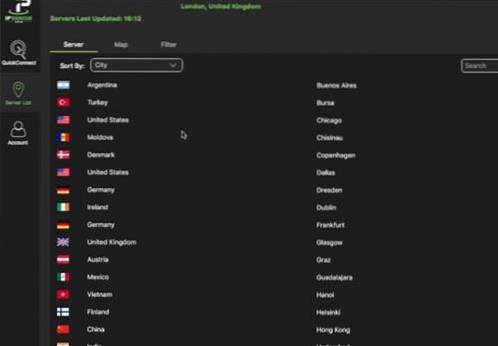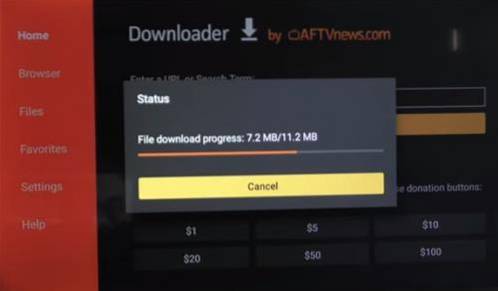V této příručce vám ukážu, jak nainstalovat APK na FireStick z počítače / počítače. Metoda funguje s Windows i Mac.
Do FireStick můžete instalovat aplikace třetích stran z online umístění pomocí nástroje Downloader nebo jiných nástrojů pro boční načítání. Ale co když chcete nainstalovat aplikaci ze souboru APK uloženého na pevném disku vašeho počítače? Naštěstí existuje způsob, jak to udělat, a budeme o tom diskutovat v této příručce.
Aktualizace: ES File Explorer již nepodporuje bezplatné boční načítání aplikací třetích stran. Budete potřebovat měsíční předplatné ve výši 9,99 USD
Proč se musím zeptat na sideload z počítače, když mohu použít nástroje pro sideloading, jako je Downloader? Upřímně řečeno, je pohodlnější používat tyto aplikace pro boční načítání k instalaci aplikací třetích stran na můj FireStick. Věřím však, že je dobré mít alternativní možnosti.
Někdy mám v počítači nějaké soubory APK a přál bych si je přenést najednou na FireStick. Pokud používám aplikaci pro sideloading, budu muset každý z nich získat jeden po druhém pomocí samostatných webových odkazů. Na druhou stranu, s metodou PC na FireStick, mohu zkopírovat více APK do FireStick dohromady.
To jsou mé důvody; můžete mít svůj vlastní. Tady je náš průvodce instalací aplikací na FireStick z počítače. Někdy se to může hodit.
Přečtěte si: Jak nainstalovat a používat VPN na Fire Stick
Jak instalovat APK na FireStick pomocí PC / počítače
Předpoklad: Povolte ladění ADB a aplikace z neznámých zdrojů
Aby se FireStick mohl připojit k vašemu počítači, musí být povoleno ladění ADB. Je třeba zapnout aplikace z neznámých zdrojů, aby aplikace FireStick mohly načíst aplikace třetích stran. Zde je návod, jak můžete udělat obojí:
1- Přístup Nastavení z domovské obrazovky FireStick. Vpravo nahoře najdete Nastavení
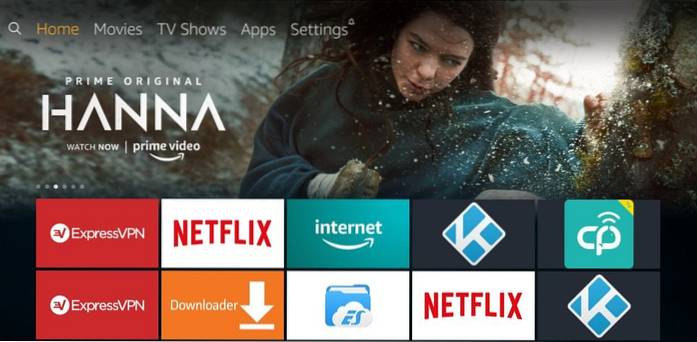
2 - Přejděte na a klikněte My Fire TV (pokud používáte staré zařízení Fire TV, může se místo toho zobrazit Zařízení)

3 - Klikněte Vývojářské možnosti další
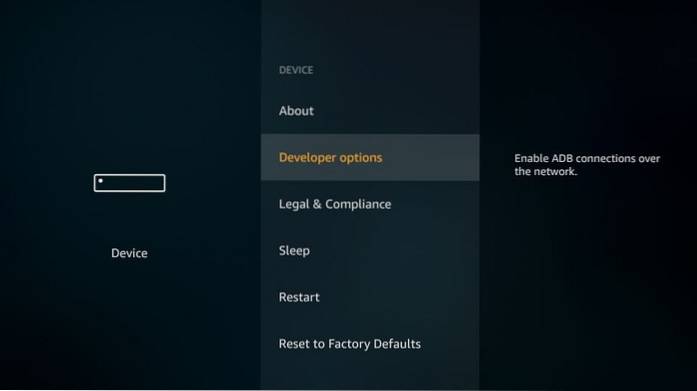
4- Na následující obrazovce nyní najdete ladění ADB i aplikace z neznámých zdrojů. Oba zapněte jeden po druhém
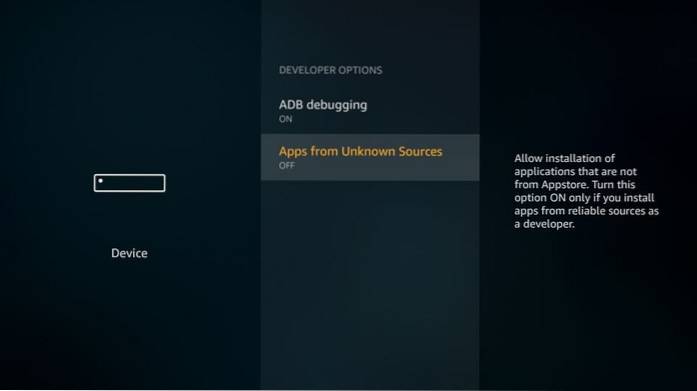
5- Povolení aplikací z neznámých zdrojů spustí následující výzvu. Klepněte na Zapnout
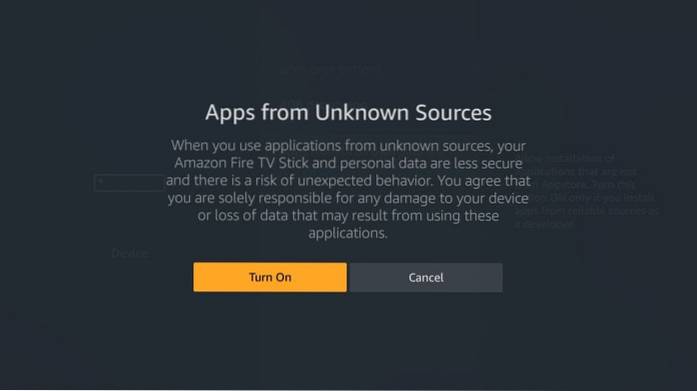
Sideload Apps na FireStick pomocí PC
Aktualizace: ES File Explorer již nepodporuje bezplatné boční načítání aplikací třetích stran. Budete potřebovat měsíční předplatné ve výši 9,99 USD
Aby tato metoda fungovala, ujistěte se, že jsou váš FireStick a Počítač připojeny ke stejné síti Wi-Fi
Tento proces rozdělím na tři části.
Část 1: (FireStick)
Na FireSticku postupujte takto:
1- Znovu přejděte na domovskou obrazovku FireStick. Otevřete možnost hledání v levém horním rohu
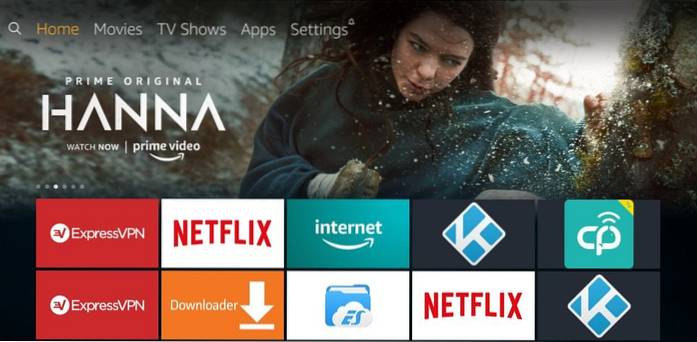
2- Napište ES File Explorer a klikněte na něj ve výsledcích hledání
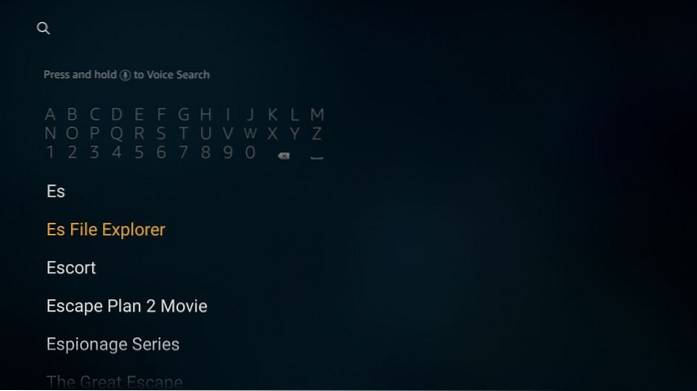
3- Klikněte na ikonu ES File Explorer na další obrazovce
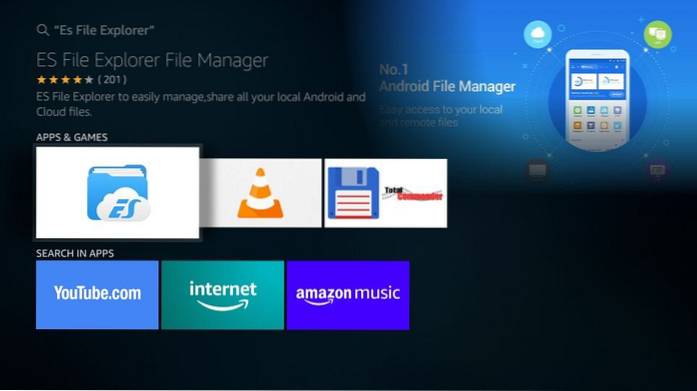
4- Podle toho, co vidíte, klikněte Stažení nebo Dostat v okně, které následuje
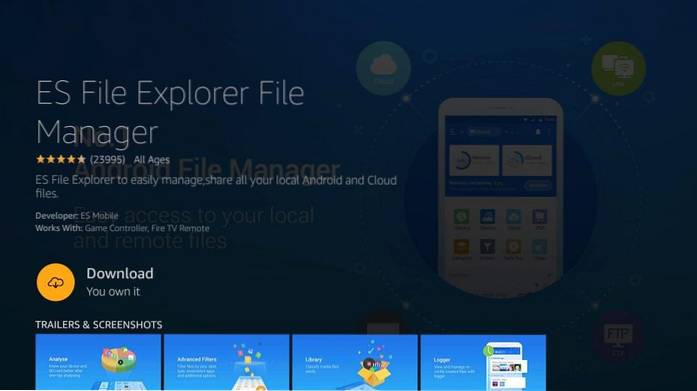
5- ES File Explorer nyní stáhne a nainstaluje. Počkejte.

6- Klikněte Otevřeno spusťte aplikaci ES File Explorer.
Poznámka: K aplikaci můžete přistupovat také později od Vaše aplikace a kanály sekce
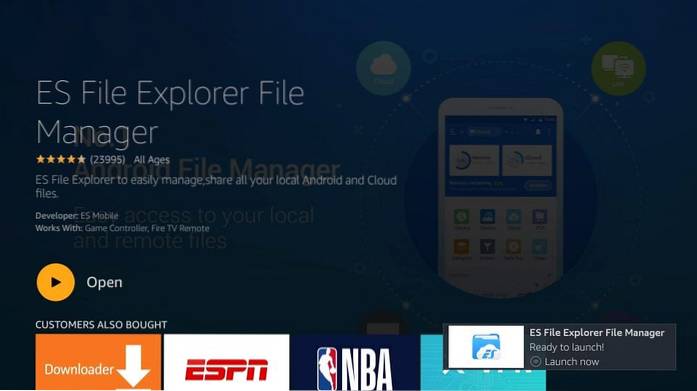
7- Když spustíte aplikaci ES File Explorer poprvé po instalaci, může se zobrazit následující okno. Klepněte na Souhlasit
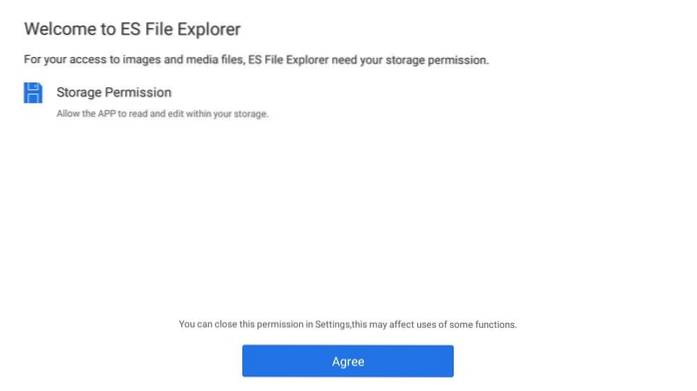
8- Klikněte Dovolit vedle udělit aplikaci oprávnění, které vyžaduje pro přístup k fotografiím a mediálním souborům na vašem FireStick
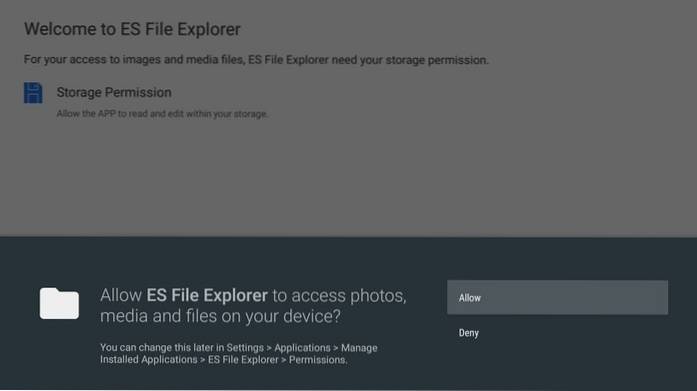
9- Na hlavní obrazovce ES File Explorer můžete kliknout Zobrazit na PC ikona vpravo. Můžete také rozbalit nabídku Síť vlevo a kliknout na Zobrazit na PC
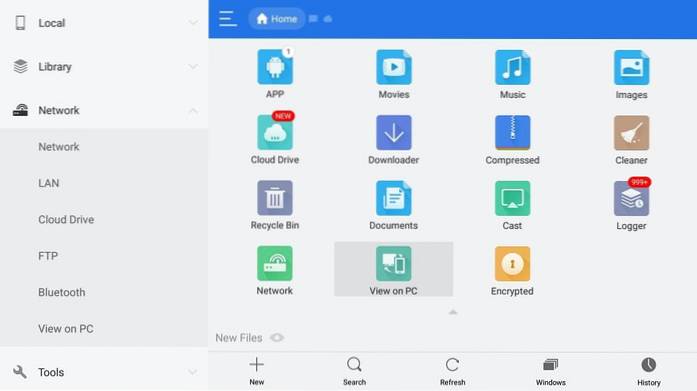
10- Nyní vidíte toto okno s názvem sítě, ke které je vaše zařízení připojeno. Počítač, ze kterého načítáte APK, musí být také připojen ke stejné síti
Klepněte na ZAPNOUT knoflík
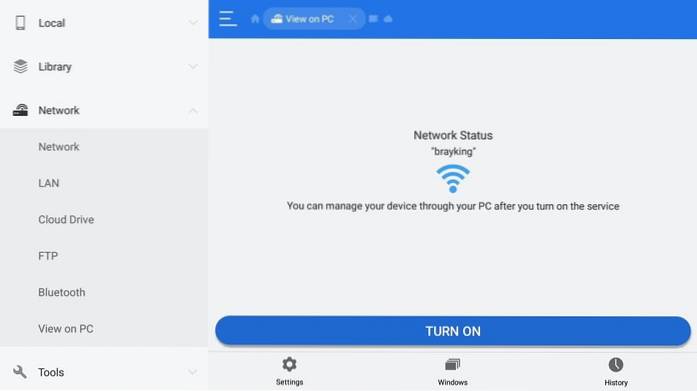
11- Nyní je zobrazena adresa FTP. Poznamenejte si tuto adresu. Budete to potřebovat v další části
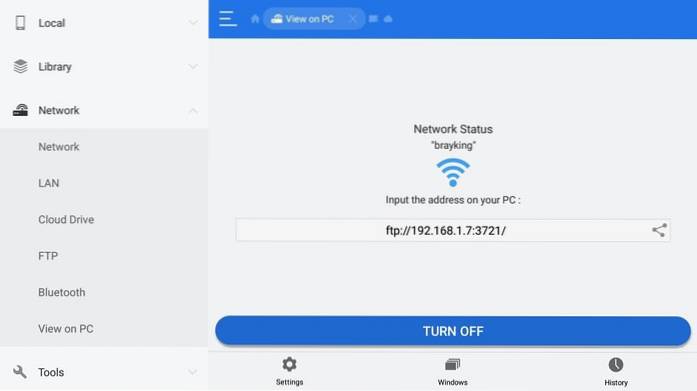
Část 2: (Na vašem PC)
V počítači postupujte takto:
1 - Stáhněte si APK aplikace do počítače, který chcete nainstalovat na FireStick. Ke stažení souboru můžete použít libovolný webový prohlížeč (například Chrome, FireFox, Opera)
2- Otevřete libovolnou složku v počítači a zadejte adresu FTP z Průzkumníka souborů ES, který jste si poznamenali v předchozí části
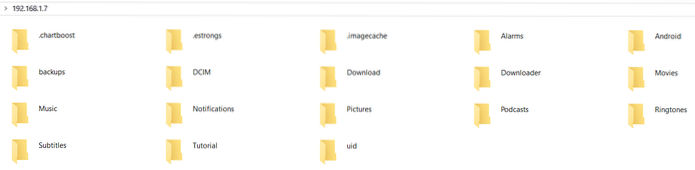 3- Nyní byste měli vidět seznam všech složek FireStick v počítači. Vyberte složku FireStick, do které chcete soubor APK uložit
3- Nyní byste měli vidět seznam všech složek FireStick v počítači. Vyberte složku FireStick, do které chcete soubor APK uložit
Nyní přejděte do umístění v počítači, kde jste stáhli soubor APK.
Zkopírujte soubor APK do požadované složky FireStick
Poznámka: Stáhl jsem si soubor Cinema APK z https: //www.Naše stránka / kino pro demonstrační účely
Část 3: (Na vašem FireStick)
Na FireSticku opět postupujte podle těchto kroků:
1- Znovu otevřete Průzkumník souborů ES na FireStick
2 - Na hlavní obrazovce aplikace ES File Explorer rozbalte Místní nabídka vlevo. Nyní uvidíte dva Domov možnosti. Klikněte na druhý, který nemá vedle sebe domovský obrázek
Poznámka: Alternativně můžete kliknout Vnitřní úložiště vpravo nahoře
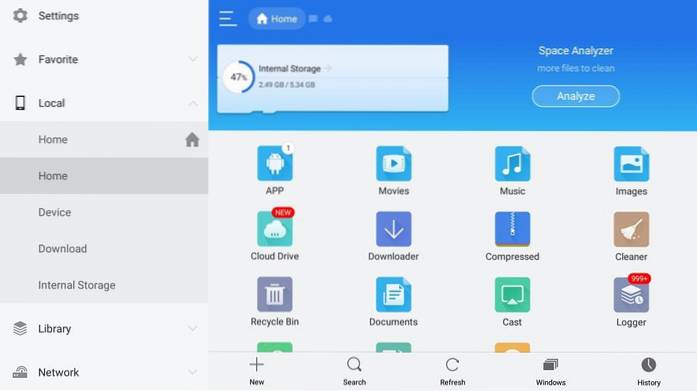
3 - Otevřete složku FireStick, do které jste uložili soubor APK v části 2.
Otevírám složku Stáhnout, do které jsem uložil soubor Cinema APK

4- Klikněte na soubor APK
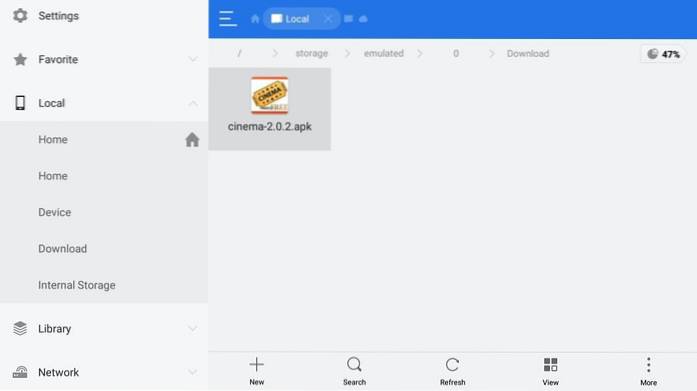
5- Klikněte Nainstalujte na následující výzvu
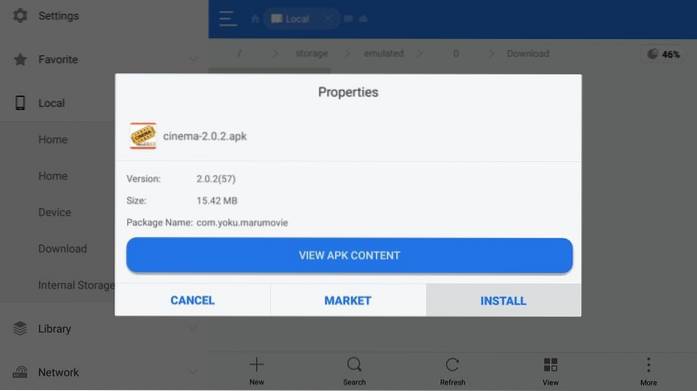
6- Klikněte Nainstalujte znovu v pravém dolním rohu další výzvy
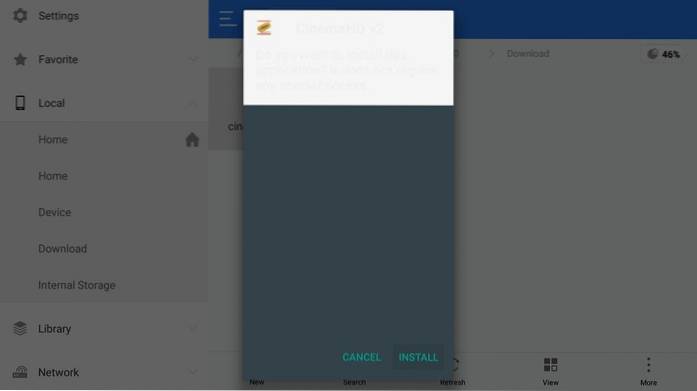
7- Počkejte na Aplikace nainstalována zpráva
Nyní můžete kliknout Otevřeno spusťte nainstalovanou aplikaci nebo klikněte Hotovo použít aplikaci později
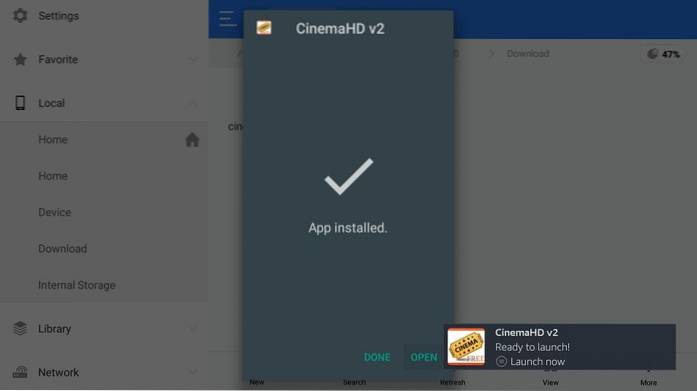
Tímto způsobem stahujete aplikace z počítače pomocí ES File Explorer.
(Alternativní metoda) Sideload Apps na FireStick z PC pomocí aplikace FileLinked
Toto je alternativní metoda. Pokud jste již APK z počítače stáhli pomocí předchozí metody ES File Explorer, nemusíte tuto metodu dodržovat.
FileLinked je jednou z nejlepších aplikací FireStick pro boční stahování souborů APK. Můžete nahrát soubory z počítače do svého účtu FileLinked pomocí prohlížeče a stáhnout soubor APK prostřednictvím aplikace FileLinked ve vašem FireStick.
Jednou z největších výhod použití této metody je to, že vy NEPOUŽÍVEJTE potřebujete FireStick a počítač připojený ke stejné síti Wi-Fi. Tato metoda ve skutečnosti funguje, i když jsou váš počítač a FireStick na dvou různých místech kdekoli na světě. Kromě toho, jakmile nahrajete soubor APK do účtu FileLinked, nebudete již počítač potřebovat. Soubor APK si můžete na svůj FireStick stáhnout tolikrát, kolikrát chcete z účtu FileLinked.
Máme podrobného průvodce, jak nainstalovat FileLinked na FireStick, jak se zaregistrovat, jak nahrávat soubory a jak stahovat nahrané soubory na Fire Stick.
- Přejděte v průvodci do sekce registrace a vytvořte účet FileLinked
- Přejděte do sekce nahrávání v průvodci a nahrajte soubory APK do svého účtu FileLinked a vytvořte kód pro stažení
- Přejděte do sekce s pokyny k instalaci a nainstalujte FileLinked na FireStick
- Přejděte do části pro stahování v příručce a stáhněte a nainstalujte soubory APK na FireStick pomocí aplikace FileLinked
Podívejte se také na populární kódy Filelinked pro streamovací a obslužné aplikace.
Balení
Tady jsou naše dvě metody instalace aplikací do FireStick pomocí počítače. Existuje několik dalších metod, ale jsou příliš komplikované. I já je nikdy nepoužívám. Výše uvedené dvě metody používající ES File Explorer a FileLinked jsou poměrně snadné a fungují pro mě skvěle. Nainstaloval jsem aplikace třetích stran na svůj FireStick při nespočetných příležitostech pomocí těchto metod. Máte-li jakékoli dotazy nebo připomínky, neváhejte a dejte nám vědět.
Právní omezení - Náš web neověřuje zákonnost ani zabezpečení jakýchkoli doplňků, aplikací nebo služeb uvedených na tomto webu. Rovněž nepropagujeme, hostování ani odkazy na streamy chráněné autorskými právy. Důrazně nedoporučujeme pirátství a svým čtenářům přísně doporučujeme, aby se mu za každou cenu vyhýbali. Jakákoli zmínka o bezplatném streamování na našem webu je čistě určena pro obsah bez autorských práv, který je k dispozici ve veřejné doméně. Přečtěte si naše úplné odmítnutí odpovědnosti. ComputersHowto
ComputersHowto